[TIPS & TRICKS] ỨNG DỤNG LỆNH RADIATE SURFACES & CUT WITH SURFACES TRONG XỬ LÝ BỀ MẶT SẢN PHẨM
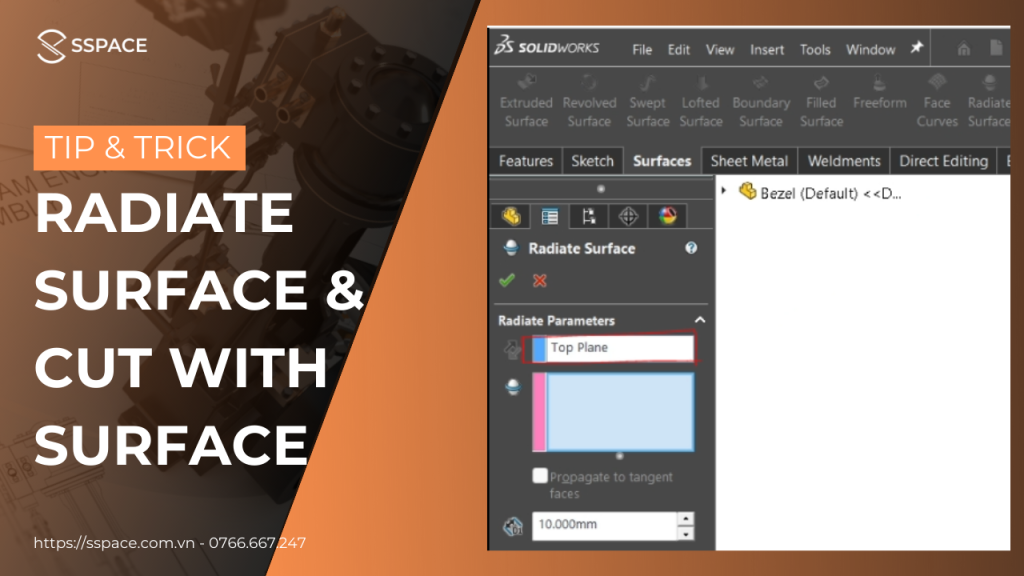
Surfacing – một modul mạnh mẽ của SOLIDWORKS trong việc vẽ/thiết kế sản phẩm có bề mặt cong phức tạp.
Nếu bạn đã từng sử dụng modul này, chắc hẳn đều đã gặp qua trường hợp khi chuyển 1 chi tiết từ dạng Surface sang dạng Solid với lệnh Thicken thì bề mặt sau khi được làm dày không đúng như mong muốn, cụ thể là chúng sẽ không bằng phẳng mà lượn hay nghiêng theo cạnh của Surface. Bạn dường như mất khá nhiều thời gian loay xoay xử lý lỗi đó nhưng chưa hiệu quả ?
Trong bài viết này, hãy cùng SSPACE tìm hiểu ứng dụng lệnh Radiate & Cut with surface xử lý trường hợp này nhé. (lưu ý: với modul surfacing thì đây chỉ là 1 trong rất nhiều phương án xử lý cho tình huông này)
Ta có một mô hình mẫu như sau.
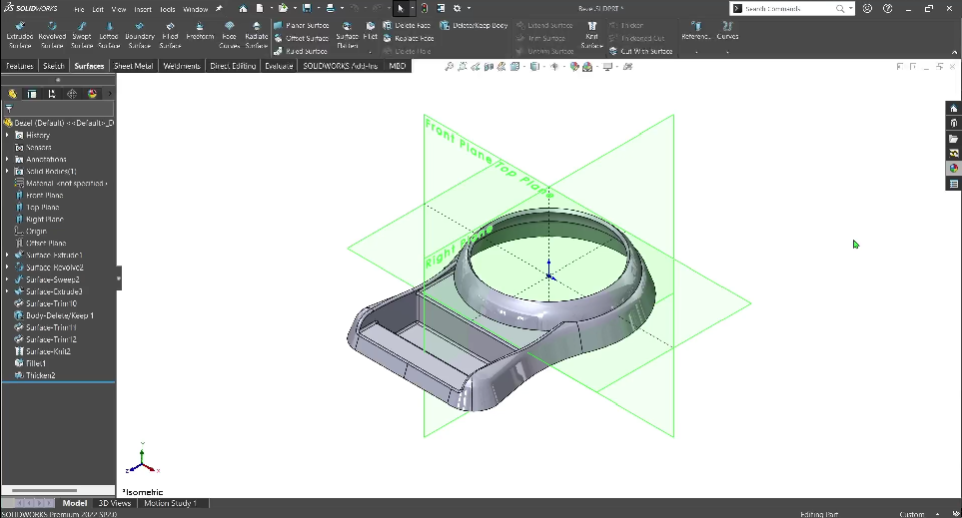
Sau khi xem xét mô hình, ta thấy được mặt đáy của chi tiết bị kênh.
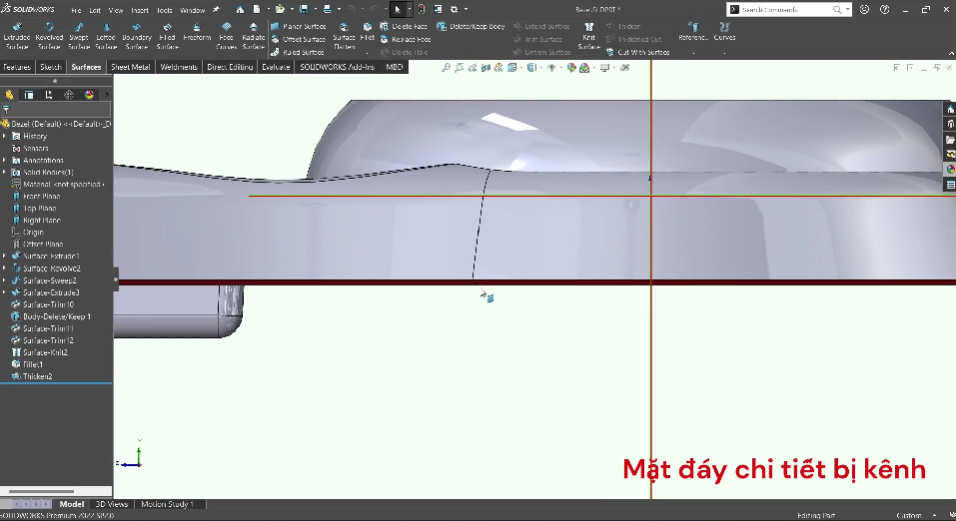
Ta sẽ thực hiện việc loại bỏ phần kênh của mặt đáy theo các bước sau đây.
Bước 1: Chọn Insert -> Surfaces -> chọn lệnh Radiate Surfaces.
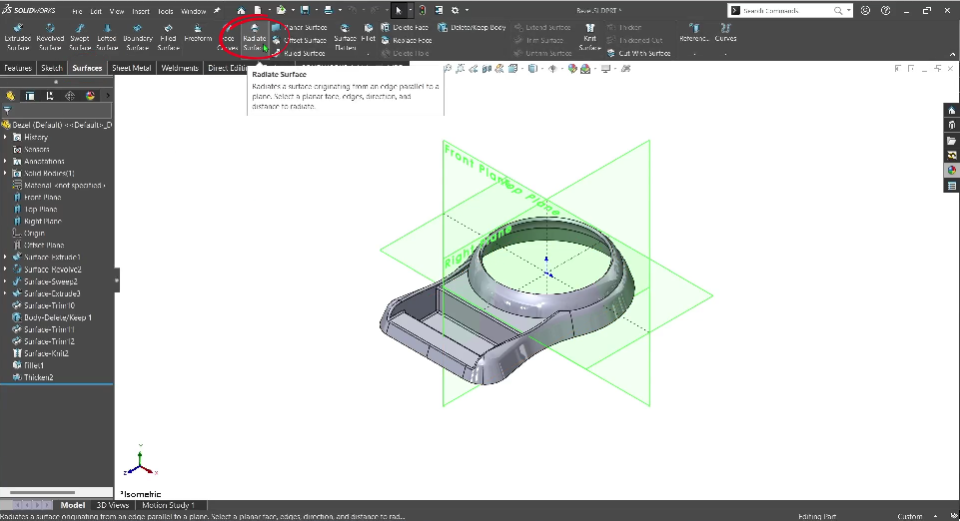
Bước 2: bắt đầu thiết lập các Option cho lệnh:
- Radiate Direction Reference: Chọn một mặt phẳng hoặc một bề mặt song song với hướng phẳng mà bạn muốn tạo ra bề mặt từ mô hình.
- Edges to Radiate: Chọn một cạnh hoặc một tập hợp các cạnh liền kề trong không không gian.
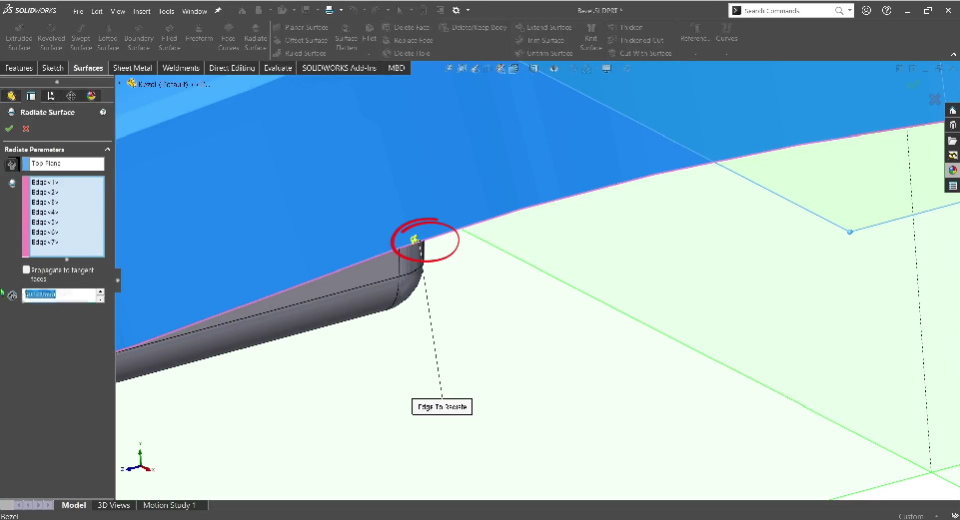
Kết quả sau khi tạo ra mặt phẳng mới:
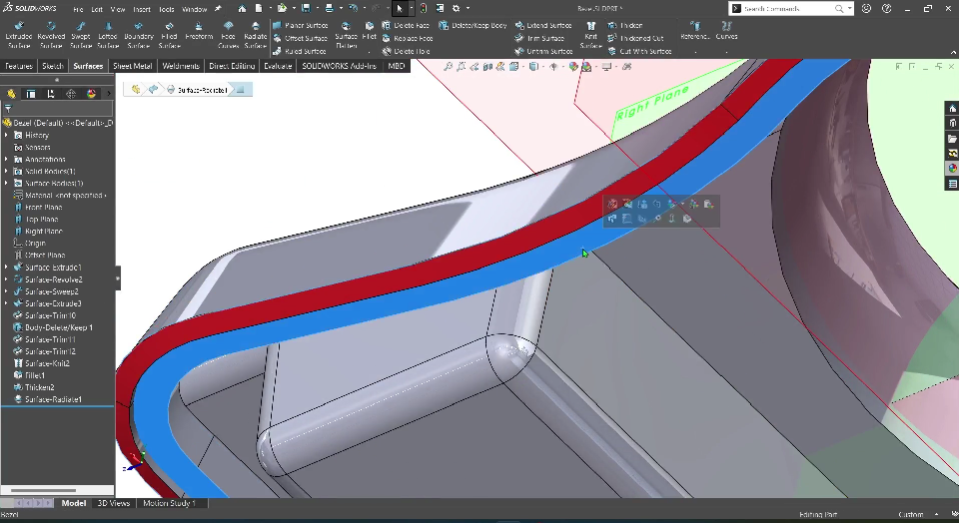
Bước 3: Ta chọn lệnh Cut With Surface nằm ở module Surfaces trong vùng Command Manager.
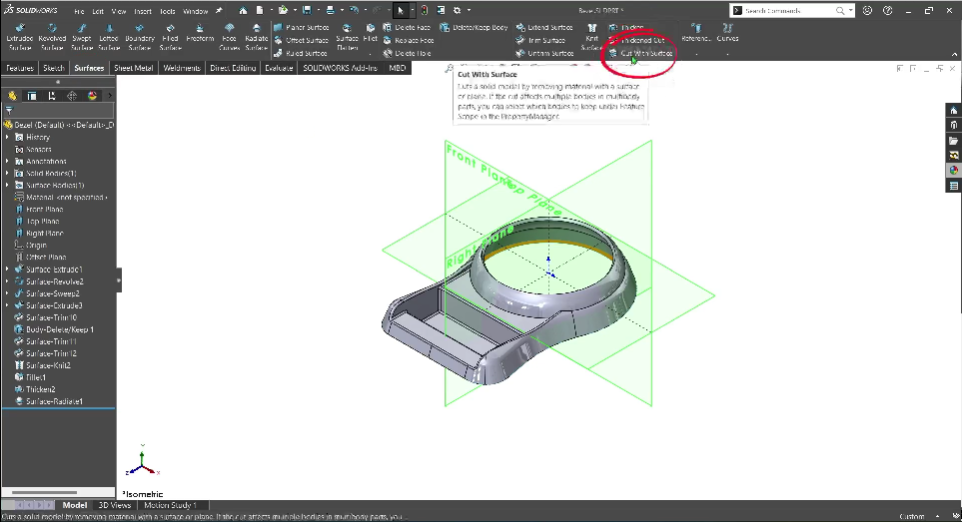
Bước 4: Sau khi hộp thoại SurfaceCut xuất hiện, ta chọn mặt phẳng đã được tạo ra từ lệnh Radiate Surfaces, sau đó điều chỉnh hướng cắt.
Và đây là kết quả cuối cùng khi kết hợp việc thực hiện hai lệnh trên.
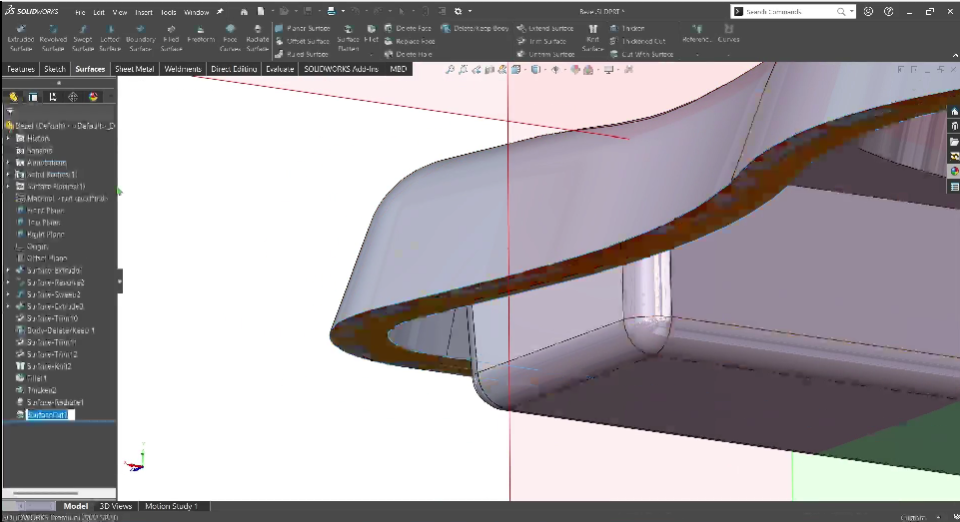
Các bạn hãy cùng SSPACE theo dõi video dưới đây để biết chi tiết cách ứng dụng nhóm lệnh nhé:

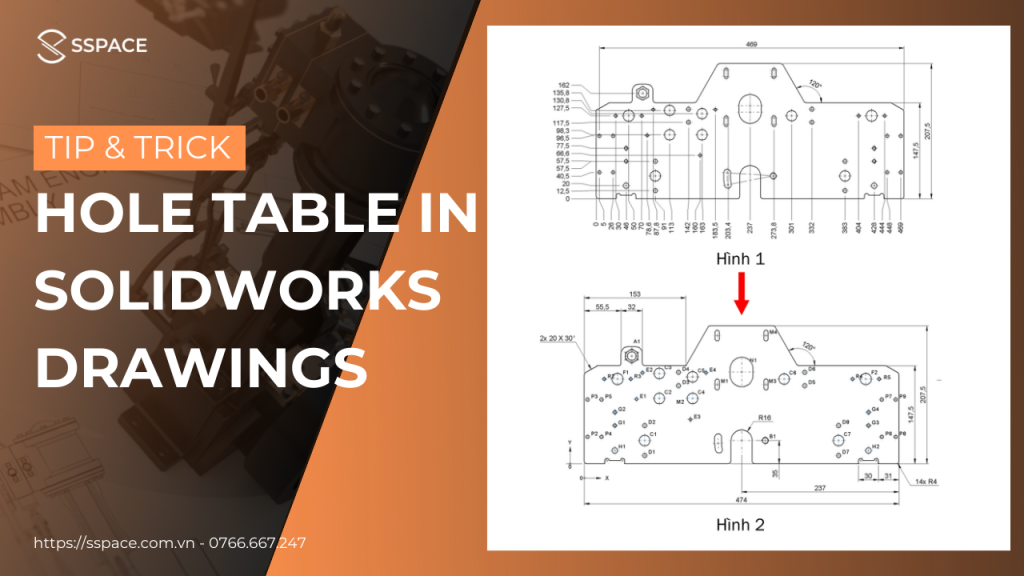


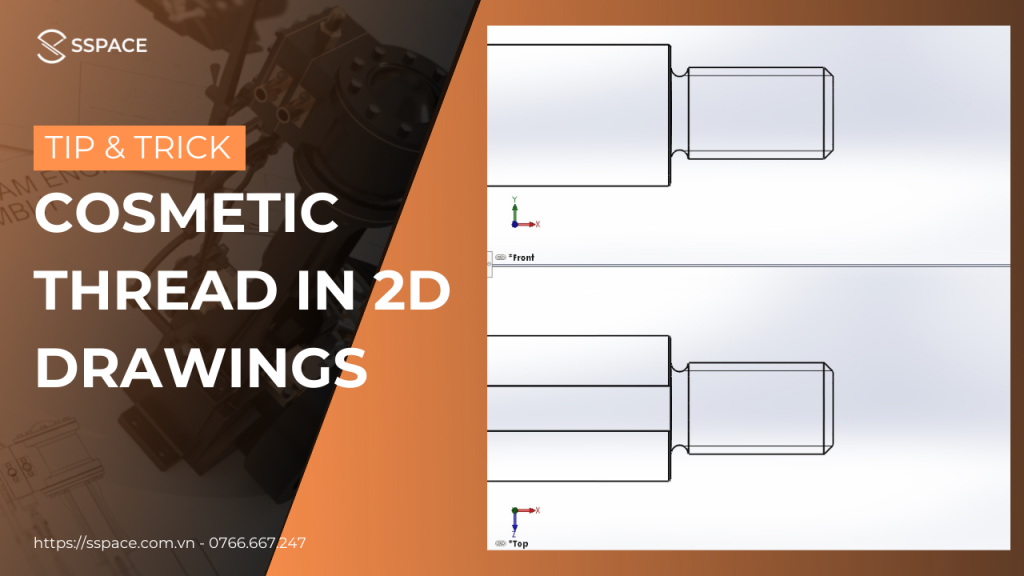
Responses